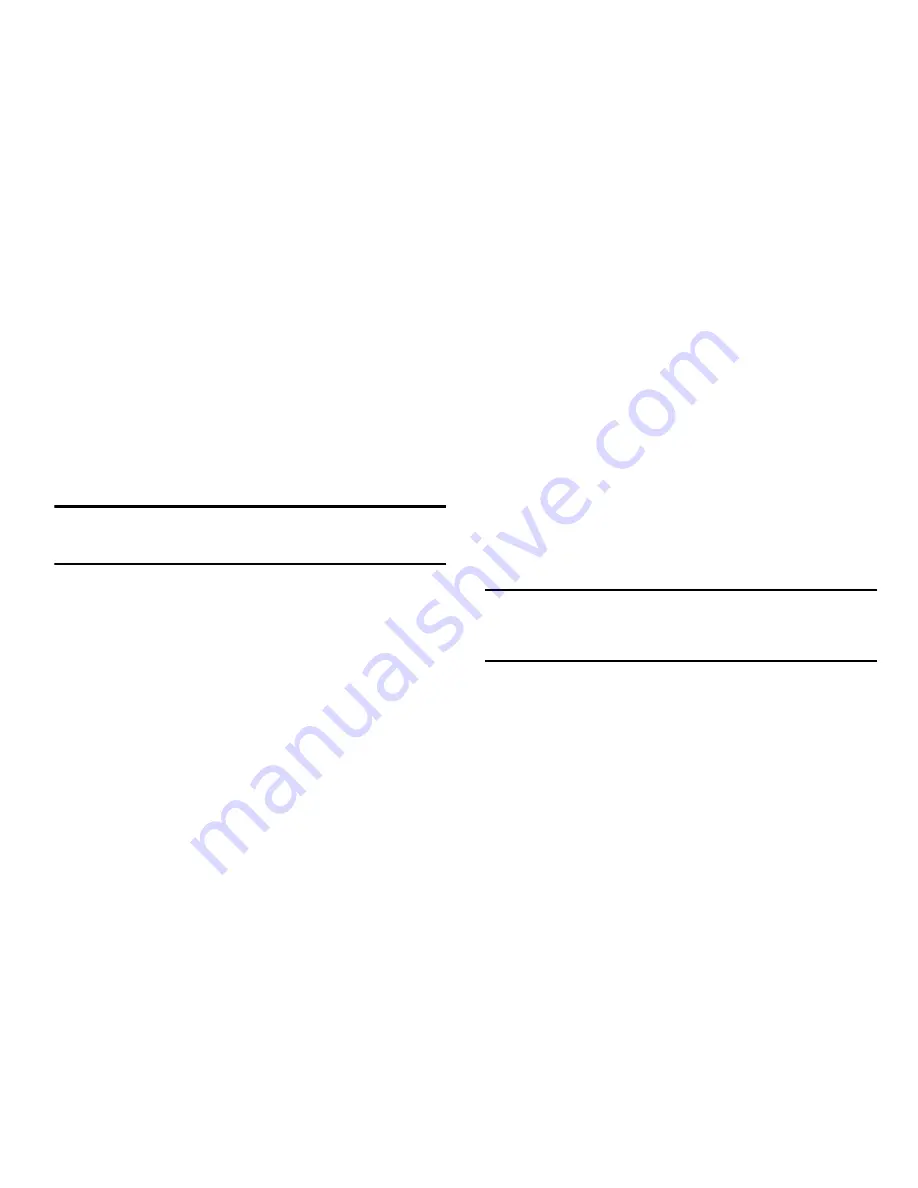
32
Una vez que se complete la sincronización, el teléfono
permanecerá conectado a la computadora. Si se realiza algún
cambio, Microsoft
®
ActiveSync
®
empezará la sincronización
automáticamente. Para empezar la sincronización, presione la
tecla suave
Sync
(Sincronizar)
en Microsoft
®
ActiveSync
®
en el
teléfono. Puede abrir el directorio de archivos del teléfono
haciendo clic en
Explore
(Explorar) en la ventanilla de Microsoft
®
ActiveSync
®
. Después puede copiar archivos rápida y fácilmente
desde al teléfono a la computadora, o viceversa.
¡Importante!:
Para sincronizar dispositivos Bluetooth con una computadora
compatible, la computadora debe tener una memoria de
Bluetooth para Windows XP Service Pack 2.
Personalizar la configuración de sincronización
Puede personalizar varias opciones de configuración para la
sincronización con una computadora y un servidor, y configurar el
cronograma de sincronización.
Primero, debe terminar la conexión entre el teléfono y la
computadora. Desconecte el cable de datos de la computadora o
retire el teléfono del rango de Bluetooth.
Cambio a la configuración de la computadora
1.
En ActiveSync
®
en el teléfono, presione
Menú
➔
Opciones
.
2.
Resalte
Windows PC
.
3.
Presione
Menu
(Menú)
➔
Settings
(Configuración).
4.
Cambie el nombre de la computadora, determine cómo
manejar un conflicto de datos entre el teléfono y la
computadora, y establezca un tipo de conexión al evento.
5.
Introduzca la selección en los campos
If there is a conflict
(Si se presenta un conflicto) y
Event logging
(Conexión al
evento).
6.
Presione la tecla suave
Done
(Listo).
Nota:
Para obtener más información sobre las condiciones que deben
cumplirse en la computadora y cómo cambiar las opciones de
sincronización, consulte
“Instalar Microsoft® ActiveSync®”
en la
página 29.
Configurar la sincronización del servidor
Puede sincronizar información automáticamente conforme
lleguen los elementos, pero sólo si su empresa tiene abierto el
programa Microsoft Exchange Server con Exchange ActiveSync
®
.
















































